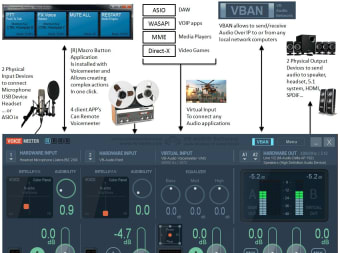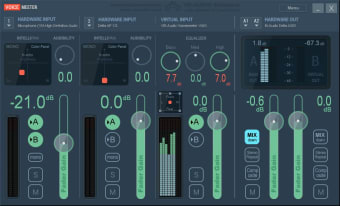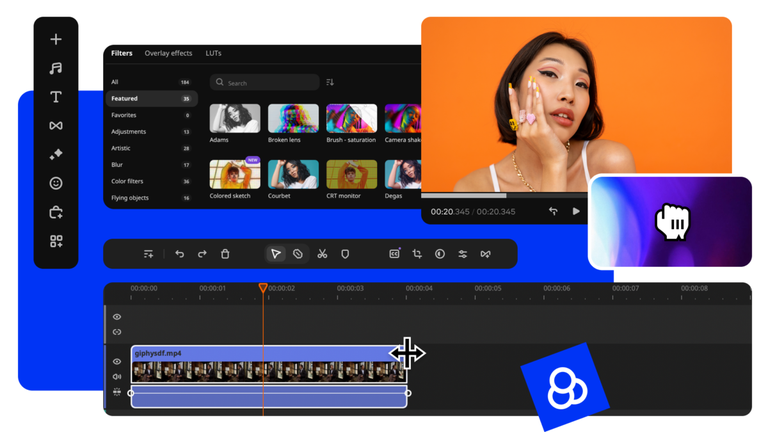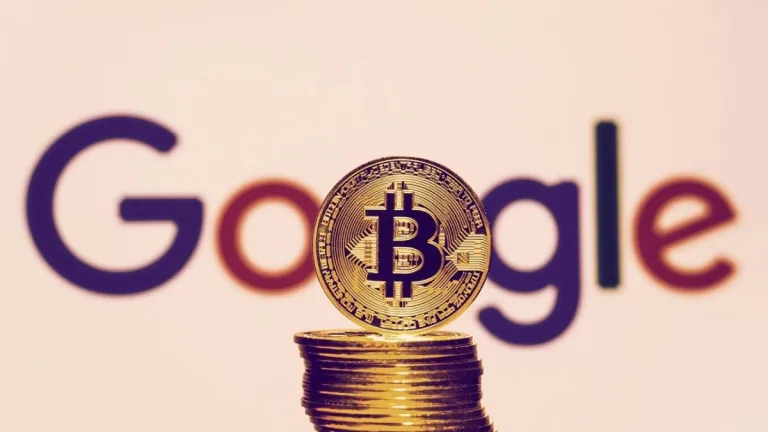Kostenloses Mischprogramm
Voicemeeter ist ein kostenloses virtuelles Audio-Mischwerkzeug, das von VB-Audio Software für Microsoft Windows-PC entwickelt wurde. Während die Anwendung kostenlos ist, wird die Voicemeeter-Community ermutigt, zu spenden, um den Fortschritt der nützlichen Freeware zu unterstützen. Die Entwickler bieten die ursprüngliche Version und zwei andere Versionen: Banana und Potato; zusätzlich können Sie ihr Spectralissime und Virtual Audio Cable herunterladen.
Wofür wird Voicemeeter verwendet?
Beim Erstellen von Inhalten verwenden Sie das Medienwerkzeug, um alle Audioquellen an einem Ort zu steuern. Die Plattform leitet zu einer Vielzahl von Quellen, damit die Nutzer Podcasts produzieren, Videospiel-Sessions streamen, YouTube-Videos erstellen usw. Die beiden Hauptdownload-Optionen sind die Banana- und Potato-Frameworks. Obwohl die Potato-Version umfangreicher ist, sind die beiden Programme äußerst ähnlich.
Die Empfehlung, die die meisten Bewertungen geben, ist, das virtuelle Kabel herunterzuladen zusammen mit dem bevorzugten Hauptsystem. Wenn Verbraucher Geld für das Kabel bereitstellen, erhalten sie zwei zusätzliche virtuelle Eingänge und Ausgänge.
Wie benutze ich Voicemeeter?
Sobald die App heruntergeladen wurde, öffnen Sie das Programm, um das Dashboard anzuzeigen. In der oberen linken Ecke kann die Community auf das ‚Menü‘ zugreifen. Wenn die Nutzer möchten, dass die Software automatisch geöffnet wird, wenn sie ihren Computer einschalten, können sie ‚System Tray (Beim Start ausführen)‘ im ‚Menü‘ auswählen, um eine effiziente und schnelle Nutzung zu ermöglichen.
Auf der linken Seite des Bedienfelds gibt es fünf Hardware-Eingänge: Mikrofon, Browser usw. Nach den ersten fünf Panels gibt es drei virtuelle Eingänge für Desktop, Kommunikation und Musik.
Der Master-Bereich befindet sich unten rechts; dieser Bereich ist in zwei Abschnitte unterteilt. Physische Ausgänge befinden sich auf der linken Seite und machen die ersten fünf Spalten aus. Die folgenden drei Panels bestehen aus den virtuellen Ausgängen. Entsprechend der linken Seite des Master-Bereichs und des Instrumentenbretts befindet sich der Hardware-Ausgangsbereich neben dem Menü.
Das Mikrofon ist eines der ersten Elemente, die eingerichtet werden müssen, und kann über die erste Hardware-Eingangssäule betrieben werden. Klicken Sie mit der linken Maustaste auf den Text ‚Mikrofon‘, um die angebotenen Optionen im Kontextmenü zu durchsuchen. Wählen Sie das bevorzugte Gerät aus.
Eingabegeräteprozess
Alle fünf Eingabebereiche sind auf die gleiche Weise organisiert. Im Abschnitt ‚Intellipan‘ kann die Community den Klang mit der EQ-Funktion anpassen, indem sie mehrmals mit der rechten Maustaste auf das Quadrat klickt, um geeignete Effekte zu finden. Direkt unter der ersten Kategorie befindet sich der Tab ‚Hörbarkeit‘ mit dem Kompressionsfeld auf der linken Seite und dem Noise-Gate-Filter auf der rechten Seite für die Dezibelwerte.
Darunter befinden sich die spezialisierten und externen FX-Segmente, die ebenfalls im Bereich in der oberen linken Ecke unter dem Menü geändert werden können. Im unteren Bereich befindet sich das Audiometer und der Gain-Fader. Begrenzen Sie den Geräuschpegel für die Quellen, indem Sie im Meter klicken und den gelben Balken nach unten auf das bevorzugte Niveau ziehen; dies ist die umgekehrte Aktion zum Noise-Gate-Filter im Abschnitt ‚Hörbarkeit‘.
Wie verwendet man ein virtuelles Kabel?
Richten Sie das Kabel ein, um alle Geräusche im Browser gleichzeitig an Voicemeeter zu senden. Navigieren Sie zum zweiten Panel nach der Spalte ‚Mikrofon‘ und klicken Sie auf den Text: ‚Browser‘. Analysieren Sie den Inhalt in den Klammern und wählen Sie das installierte VB-Audio-Kabel aus.
In der unteren rechten Ecke des Windows 10 oder Windows 11 Desktop-Bildschirms finden Sie die Soundeinstellungen. Wählen Sie im Popup im linken Panel ‚Sound‘ und dann ‚Erweiterte Soundoptionen‘: ‚App-Lautstärke und Gerätepräferenzen‘. Um das Ausgabegerät als Kabel auszuwählen, muss der Ton im gewählten Browser abgespielt werden: Chrome von Google. Die Stimme wird dann mit dem Anbieter verbunden.
Alternative Audiooptionen
Von den beiden kostenlosen Optionen, die Voicemeeter anbietet, ist Potato die vorteilhaftere und benutzerfreundlichere. Audacity, Equalizer APO und Reaper sind alle Software, die die Benutzererfahrung und die Qualität der Stimme unterstützt. GoXLR ist eine physische Alternative zum virtuellen Audiomischpult. Der greifbare Mixer kann gekauft werden.
Verwalten Sie Soundfrequenzen einfach
Egal, ob Sie auf einer Party DJ sind, Gaming-Sessions online streamen oder Skype-Meetings aufnehmen, die Leute vertrauen auf Voicemeeter, um den Audio zu hören und zu steuern. Die Freeware bietet mehrere Download-Optionen: die kleinere Banana-Version, das umfangreiche Potato-Set und das essentielle Sprachkabel.
Was ist neu?
Diese werbefreie Software wurde von Entwicklern kostenlos erstellt. Spenden Sie Geld an die Schöpfer, um neue Updates zu ermöglichen und fortzusetzen.